您正在浏览网页,遇到了一个您想要保存或与他人分享的页面:无论出于何种原因,您都需要一个网页截图。完整捕获网页并非太难,但确切的流程取决于您所使用的浏览器。这与捕获普通截图稍有不同,无论是
您正在浏览网页,遇到了一个您想要保存或与他人分享的页面:无论出于何种原因,您都需要一个网页截图。完整捕获网页并非太难,但确切的流程取决于您所使用的浏览器。
这与捕获普通截图稍有不同,无论是 Windows、macOS、Android 还是 iOS。在这里,我们说的是抓取网页本身的内容,不涵盖任何浏览器工具栏、菜单以及边缘处的其他界面元素。
谷歌浏览器
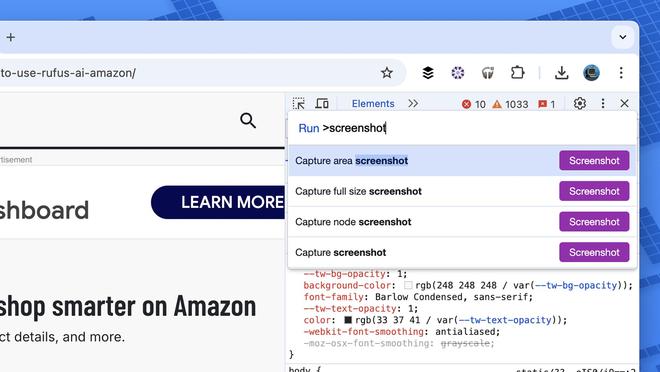
桌面版的谷歌浏览器的确具备一个内置的截图功能,不过它隐藏于浏览器的开发者工具里。在您想要捕获的页面显示在屏幕上时,按Ctrl+Shift+I(Windows)或Cmd+Option+I(macOS)调出开发者工具窗格。从那里:
过一会儿,会弹出一个保存对话框,您能把截图存到任何您喜欢的地方。要是您觉得内置选项有点繁琐,有好多第三方截图工具能供您挑选:网页截图 和 GoFullPage 都非常受欢迎并且免费使用,并且为您提供了广泛的选择(前者更先进点儿,后者更精简点儿)。
在移动端,安卓版的 Chrome 有个内置选项,不过对于 iOS 版的 Chrome ,您得依靠 标准截图流程。在安卓系统上,导航到您要捕获的页面,然后点击三个点(右上角)、分享和长截图。
苹果 Safari
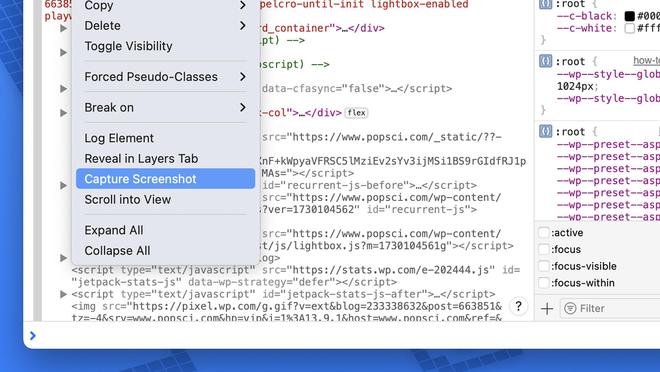
跟谷歌 Chrome 一样,Safari for macOS 里的截图工具藏在浏览器的开发者选项当中,所以您首先得启用它们:选择Safari > 设置 > 高级并勾选为网页开发者显示功能框。启用该功能后:
您会得到一个保存对话框,能在其中选择屏幕截图的存储位置。
这会是一个完整的滚动式屏幕截图,涵盖了整个网页,没有只保存可见部分的选项。
据我们了解,macOS 版的 Safari 不存在高质量的屏幕截图扩展。
这也并非 iOS 版 Safari 中的可用功能——尽管您可以以常规方式进行滚动屏幕截图,其能为您捕获整个页面。
Microsoft Edge
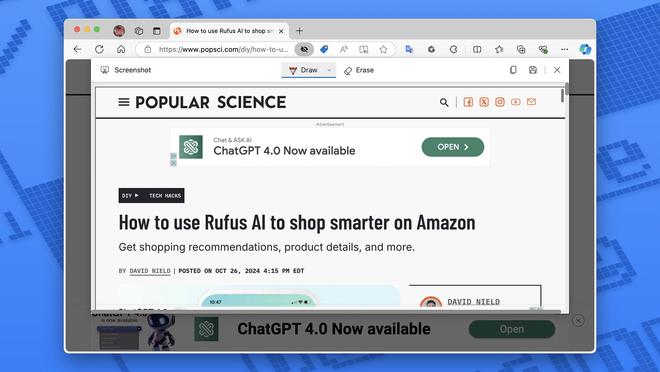
桌面版的 Microsoft Edge 浏览器内设有屏幕截图工具,所以获取屏幕截图并非难事。
然后您有三个选项,它们会出现在页面顶部:捕获区域(通过拖出矩形选择来捕获页面的一个区域),捕获屏幕区域(捕获当前屏幕上的任何内容),或捕获整页(捕获整个页面)。
然后您的屏幕截图将在一个单独的窗口中弹出:如果有需要,您可以用简单的笔工具给屏幕截图做注释。在窗口的右上角,您这儿有把屏幕截图复制到系统剪贴板或者保存到磁盘的图标。
Edge 当然和 Chrome 基于相同的代码基础,因此如果您需要内置工具无法实现的功能,您能够访问所有一样的扩展。同样,网页截图和GoFullPage在这方面值得一看。
